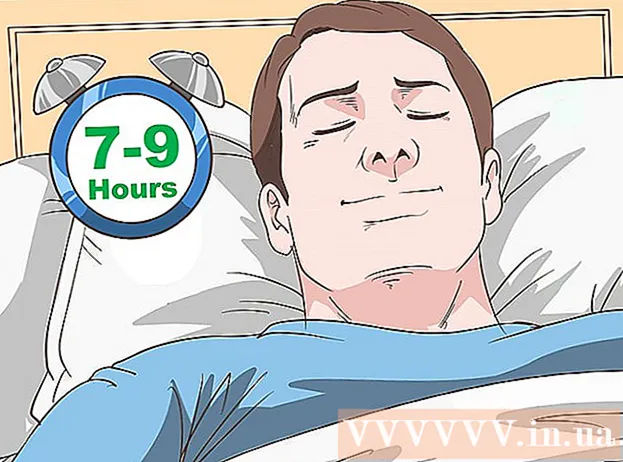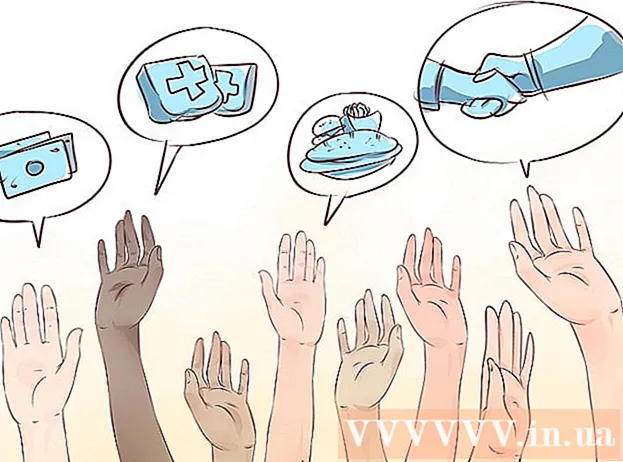Հեղինակ:
John Stephens
Ստեղծման Ամսաթիվը:
23 Հունվար 2021
Թարմացման Ամսաթիվը:
1 Հուլիս 2024

Բովանդակություն
Այս հոդվածում wikiHow- ը կօգնի ձեզ ներբեռնել Google Drive- ի բոլոր ֆայլերը ձեր համակարգչի և Mac- ի վրա: Կարող եք ուղղակիորեն ներբեռնել Google Drive կայքից, համաժամեցնել Google Drive- ը ձեր համակարգչի հետ `օգտագործելով Backup and Sync ծրագիրը Google- ից կամ ներբեռնել Google Drive- ի բոլոր տվյալները` որպես Google- ի արխիվային ֆայլ: , Եթե Google Drive- ում ունեք ավելի քան 5 ԳԲ տվյալներ, ապա այս հաշիվը պետք է համաժամեցեք ձեր համակարգչի հետ `օգտագործելով Google- ի անվճար Backup and Sync ծրագիրը:
Քայլեր
3-ի մեթոդը 1. Օգտագործեք Google Drive
. «Քշել» վերնագրով հորիզոնական սահիչը վերևից էջի երկարության մոտավորապես 1/3 մասը կդառնա կանաչ

, ցույց է տալիս, որ ձեր Google Drive ֆայլը կներբեռնվի:- Կարող եք նաև կտտացնել մոխրագույն սահնակներին Google- ի ցանկացած արտադրանքի կողքին, որը ցանկանում եք ավելացնել արխիվին:
Ոլորեք ներքև և հպեք Հաջորդ (Հաջորդ): Սա կապույտ կոճակ է էջի ներքևում:

Ընտրեք արխիվի ֆայլի չափը: Կտտացրեք «Արխիվի չափը» բացվող վանդակին և ընտրեք ձեր ներբեռնված Google Drive- ի չափը հավասար (կամ ավելի մեծ) չափ:- Եթե Google Drive- ը ավելի մեծ է, քան ընտրված արխիվի չափը, դրանք կբեռնվեն բազմաթիվ zip ֆայլերի մեջ:

Մամուլ ՍՏԵԵՔ ԱՐԽԻՎ. Այս կոճակը էջի ներքևում է: Google Drive- ը կսկսի հավաքել ZIP պանակ, որը պարունակում է ձեր Drive- ի ամբողջ բովանդակությունը:
Սպասեք, մինչ արխիվային ֆայլն ավարտվի: Սովորաբար մի քանի րոպե է պահանջվում, որպեսզի Google Drive- ի արխիվն ավարտի հավաքումը: Հետեւաբար, մի փակեք էջը մինչ կոճակը ԲԵՌՆԵԼ հայտնվում են:
- Google- ը նաև բեռնելու հղում կուղարկի ձեր էլ. Փոստի հասցեին: Այս կերպ, նույնիսկ եթե էջը փակեք, միևնույն է, կարող եք բացել էլփոստը Google- ից և կտտացնել հղմանը Ներբեռնեք արխիվը (Ներբեռնեք արխիվը) ներբեռնելու համար:
Մամուլ ԲԵՌՆԵԼ. Այս կանաչ կոճակը ձեր արխիվի անվան աջ կողմում է ՝ էջի հենց մեջտեղում:
Մուտքագրեք ձեր Google գաղտնաբառը: Երբ ձեզ հուշում են, մուտքագրեք անցաբառը, որը դեռ օգտագործում եք ձեր Google հաշիվ մուտք գործելու համար ՝ թույլ տալով, որ արխիվային ֆայլը ներբեռնվի ձեր համակարգչում:
Սպասեք, որ Google Drive- ի բովանդակությունն ավարտվի: Այնտեղ հայտնվելուն պես կարող եք ապամոնտաժել ՝ դրանք դիտելու համար: գովազդ
Խորհուրդներ
- Կարող եք մտածել, որ գործընթացը արագացնելու համար ձեր համակարգիչը երթուղղիչին անմիջապես Ethernet մալուխով միացնելու միտք կգտնեք, երբ բովանդակությունը ներբեռնում եք Google Drive- ում:
Arnգուշացում
- Անվճար Google Drive հաշիվը կարող է պահել մինչև 15 Գբ տվյալներ, ուստի ներբեռնումն ավարտելը կարող է տևել ժամեր: